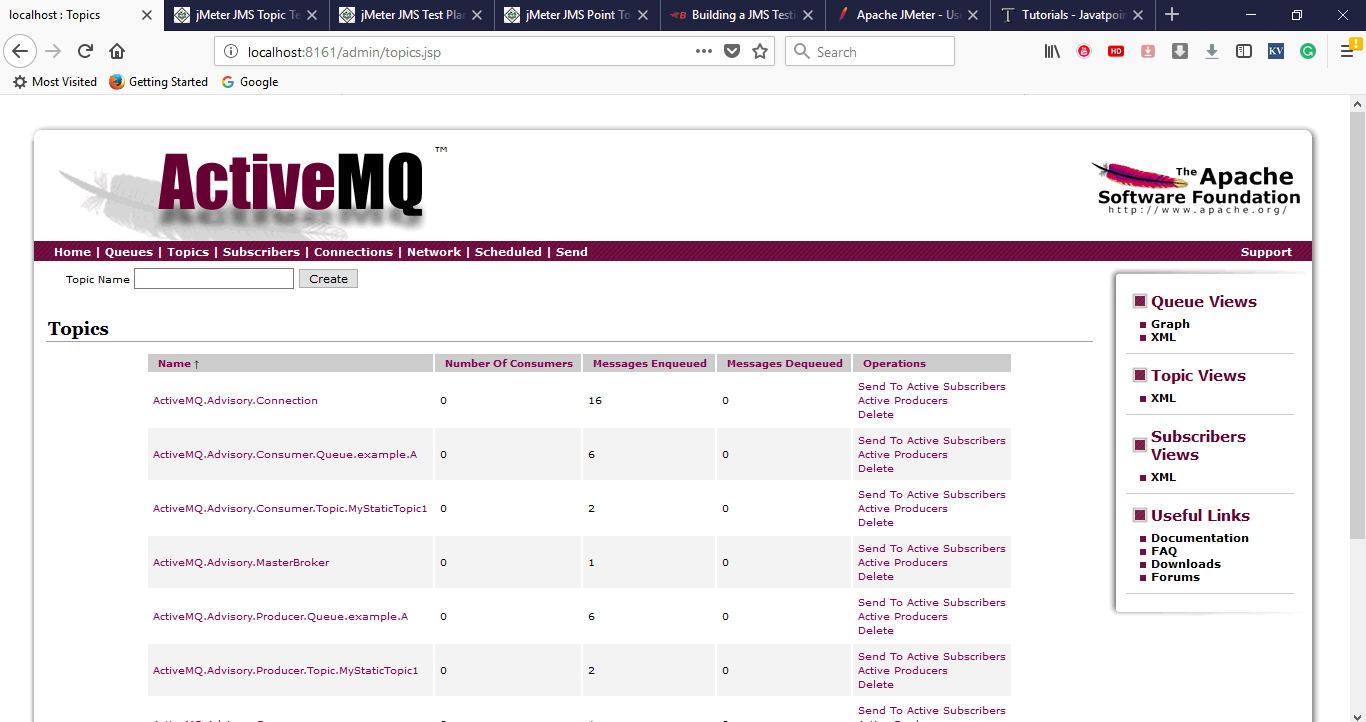主题测试计划基础教程文档
收录于 2023-04-20 00:10:05 · بالعربية · English · Español · हिंदीName · 日本語 · Русский язык · 中文繁體
JMS 主题测试计划
现在我们将编写一个 JMeter 测试计划来测试 JMS 提供者。对于这个测试,我们必须创建一个订阅者和一个发布者。
创建 JMeter 测试计划
转到您的 JMeter bin 文件夹并双击 ApacheJMeter.jar 文件以启动 JMeter 界面。 单击"测试计划"节点。 将此测试计划节点重命名为 JMS_topic_test。 选择 JMS_topic_test 节点并右键单击所选项目。 将鼠标悬停在"添加"选项上,将显示元素列表。 选择线程(用户)> 线程组。 将此线程组元素重命名为 JMS 发布-订阅用户。 将循环次数更改为 2、 其余默认属性保持不变。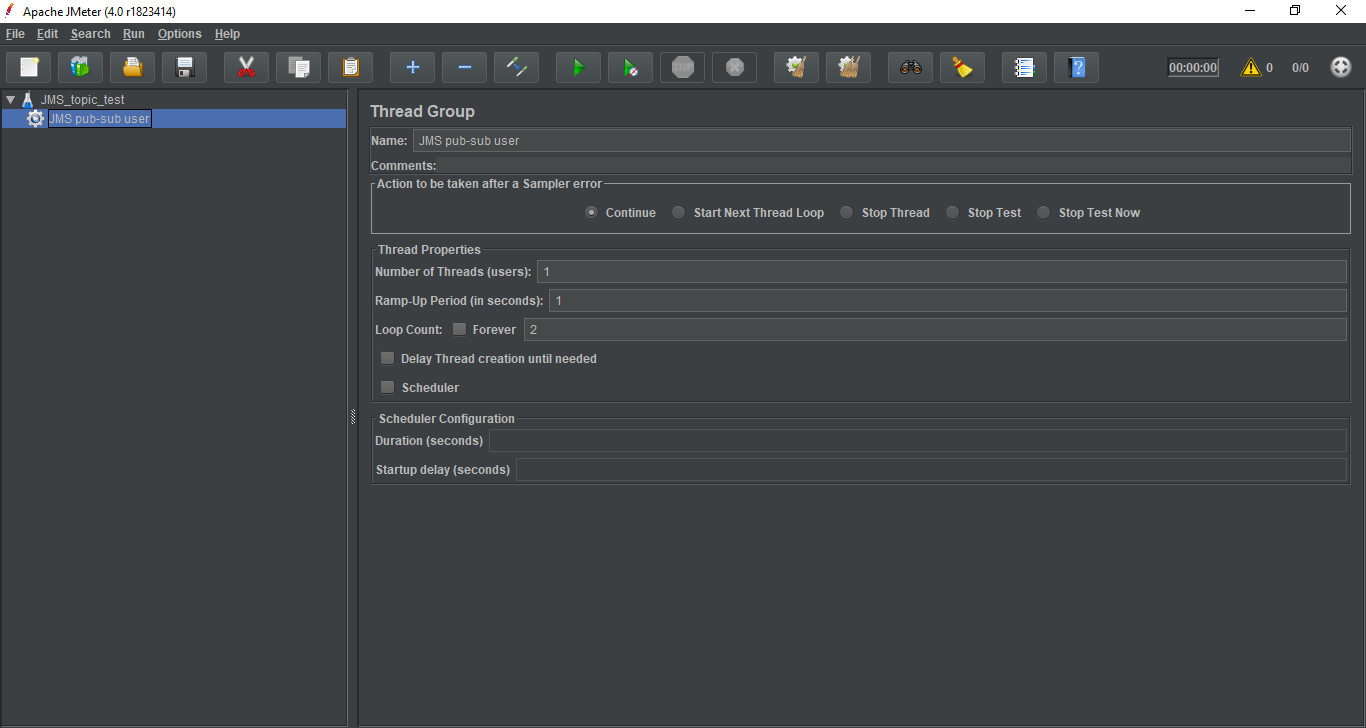
添加 JMS 订阅者和发布者
选择 JMS 发布-订阅用户元素(线程组)并右键单击所选项目。 将鼠标悬停在"添加"选项上,将显示元素列表。 选择 Sampler > JMS Publisher。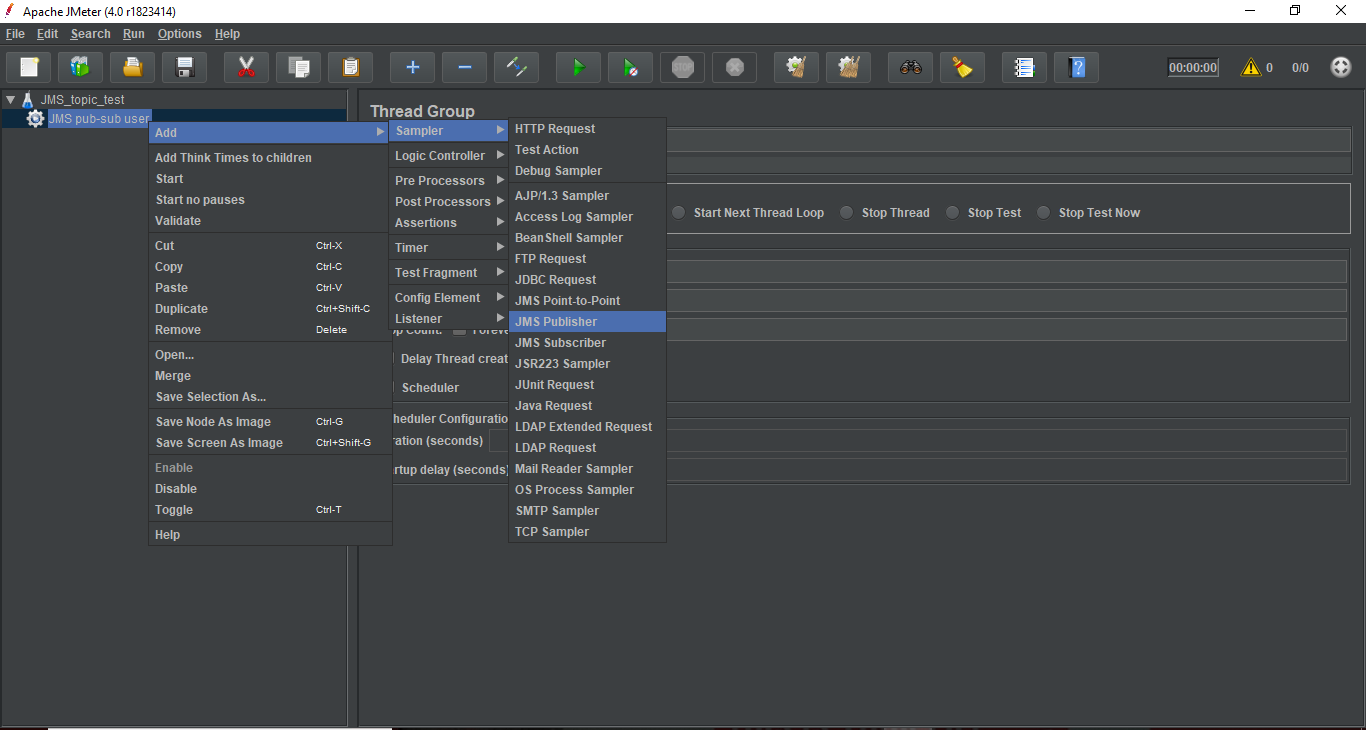
设置JMS Publisher 采样器元素中的以下字段:
名称-示例发布者
jndi.properties 文件-未选中(JMeter 使用"JNDI Initial Context Factory"和"Provider URL"字段来创建连接)
初始上下文工厂-org.apache.activemq.jndi.Active MQ 初始上下文工厂
提供者 URL-tcp://localhost:61616
连接工厂-连接工厂
目的地-动态主题/我的静态主题1
要聚合的样本数-2(要聚合的样本数)
消息来源-文本区域
消息类型- 文本(用于文本或对象消息的消息)
其余属性保持不变。
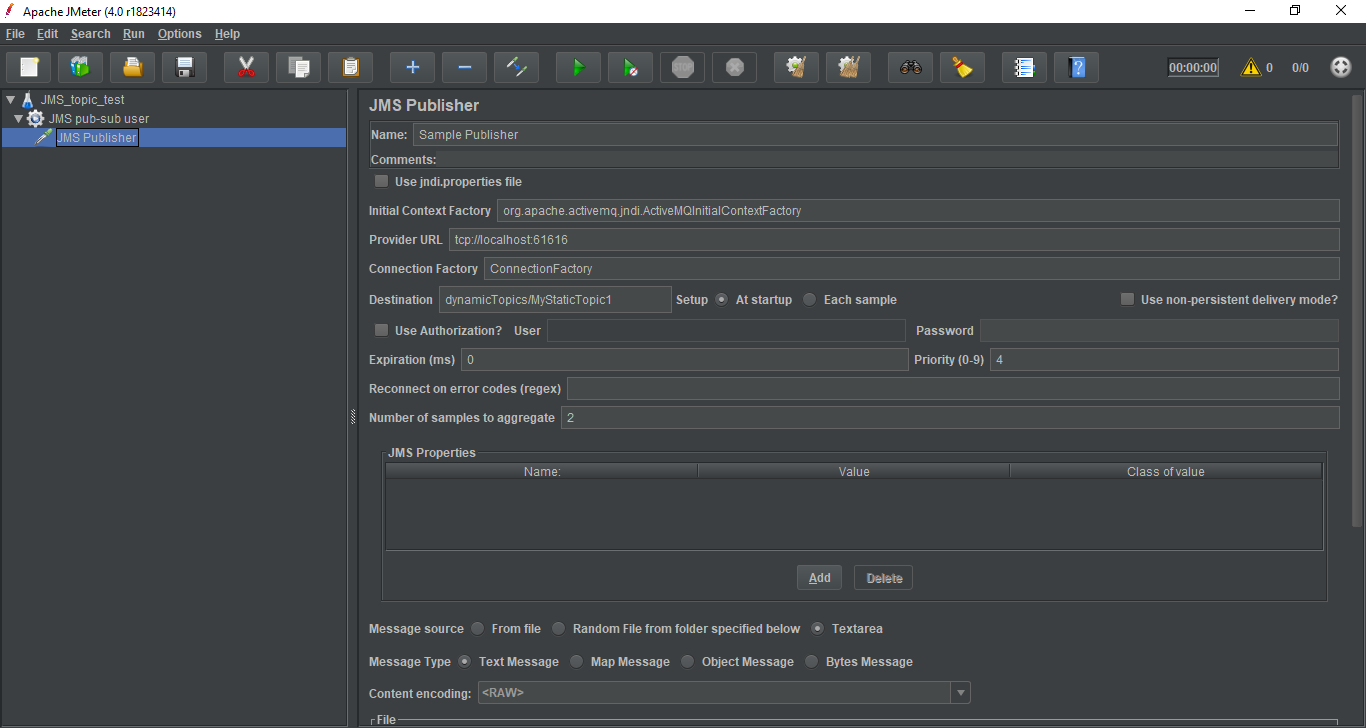
现在我们将添加订阅者。
选择 JMS 发布-订阅用户元素(线程组)并右键单击所选项目。
将鼠标悬停在"添加"选项上,将显示元素列表。
选择采样器 > JMS 订阅器。
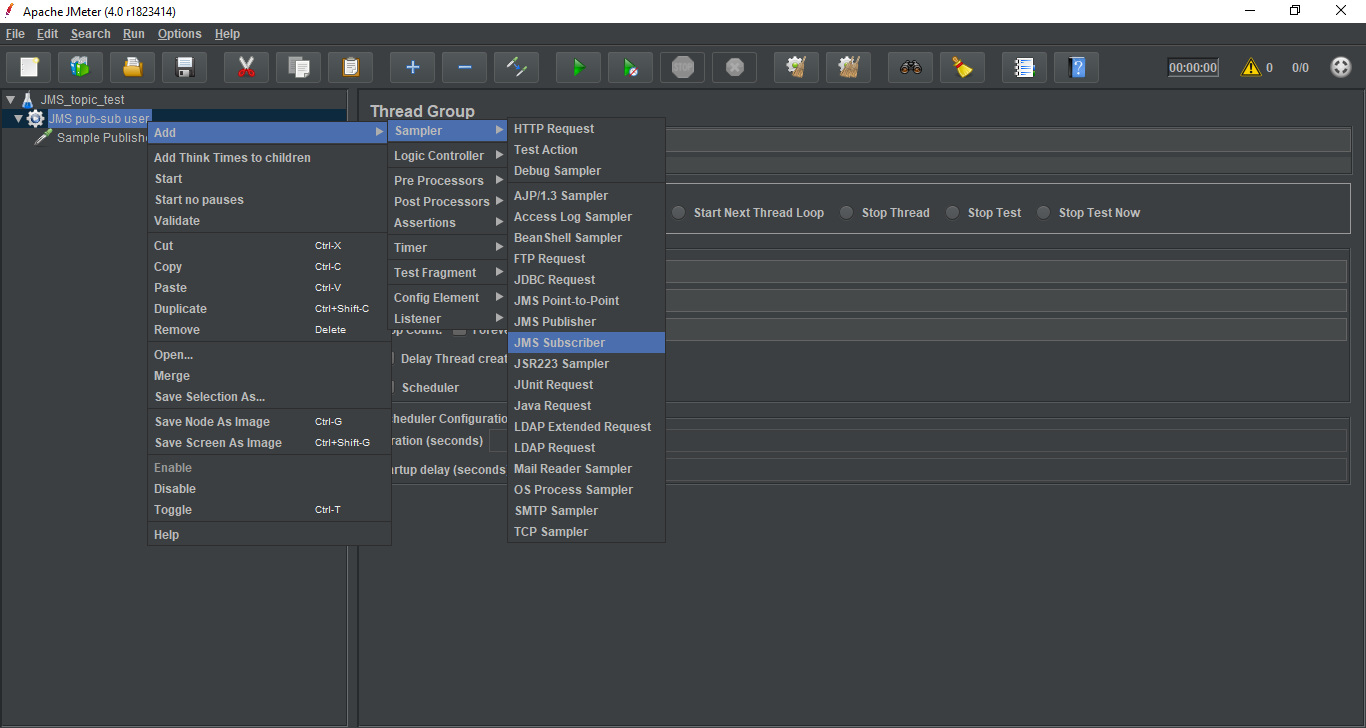
设置JMS 订阅者采样器元素中的以下字段:
姓名-示例订阅者
jndi.properties 文件-未选中(JMeter 使用"JNDI Initial Context Factory"和"Provider URL"字段来创建连接)
初始上下文工厂-org.apache.activemq.jndi.Active MQ 初始上下文工厂
提供者 URL-tcp://localhost:61616
连接工厂-连接工厂
目的地-动态主题/我的静态主题1
要聚合的样本数-2(要聚合的样本数)
存储响应-选中(采样器应该读取响应。如果不是,则只返回响应长度。)
超时-2000
其余属性保持不变。
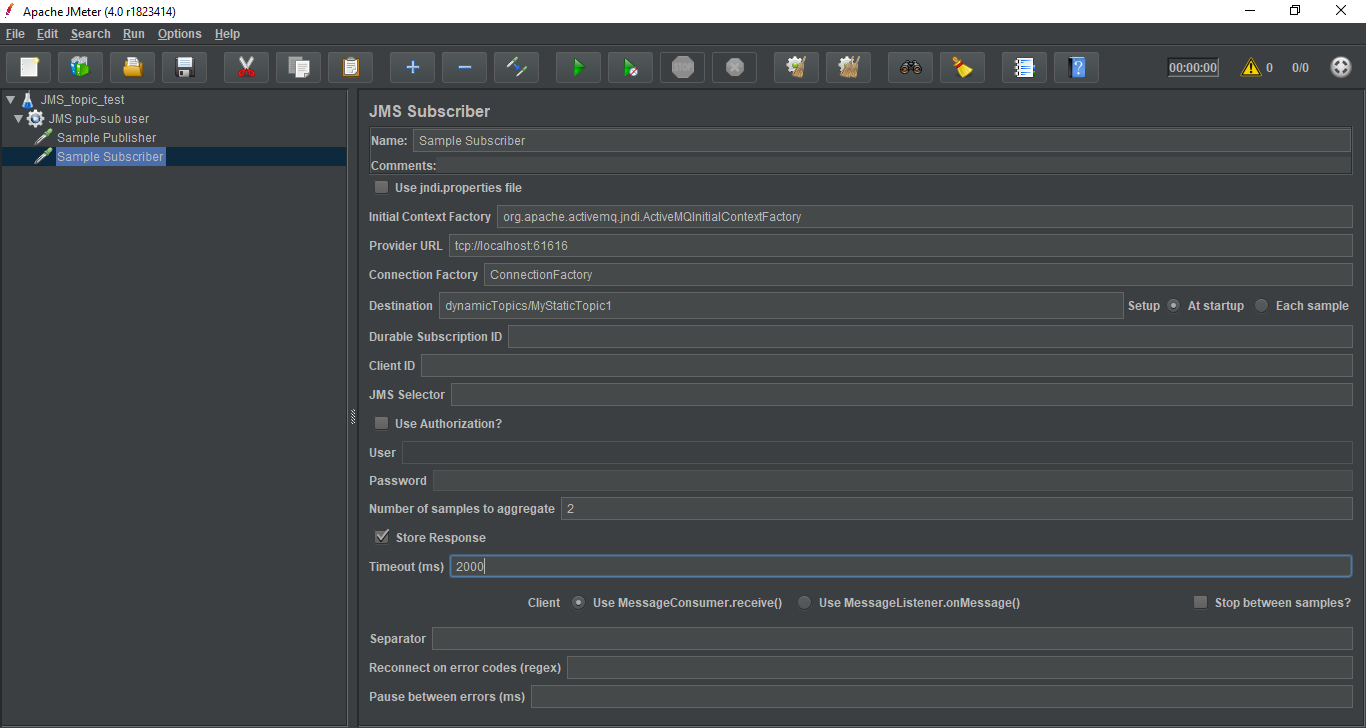
添加监听器
选择 JMS 发布-订阅用户元素。 将鼠标悬停在"添加"选项上,将显示元素列表。 选择侦听器 > 查看结果树选项。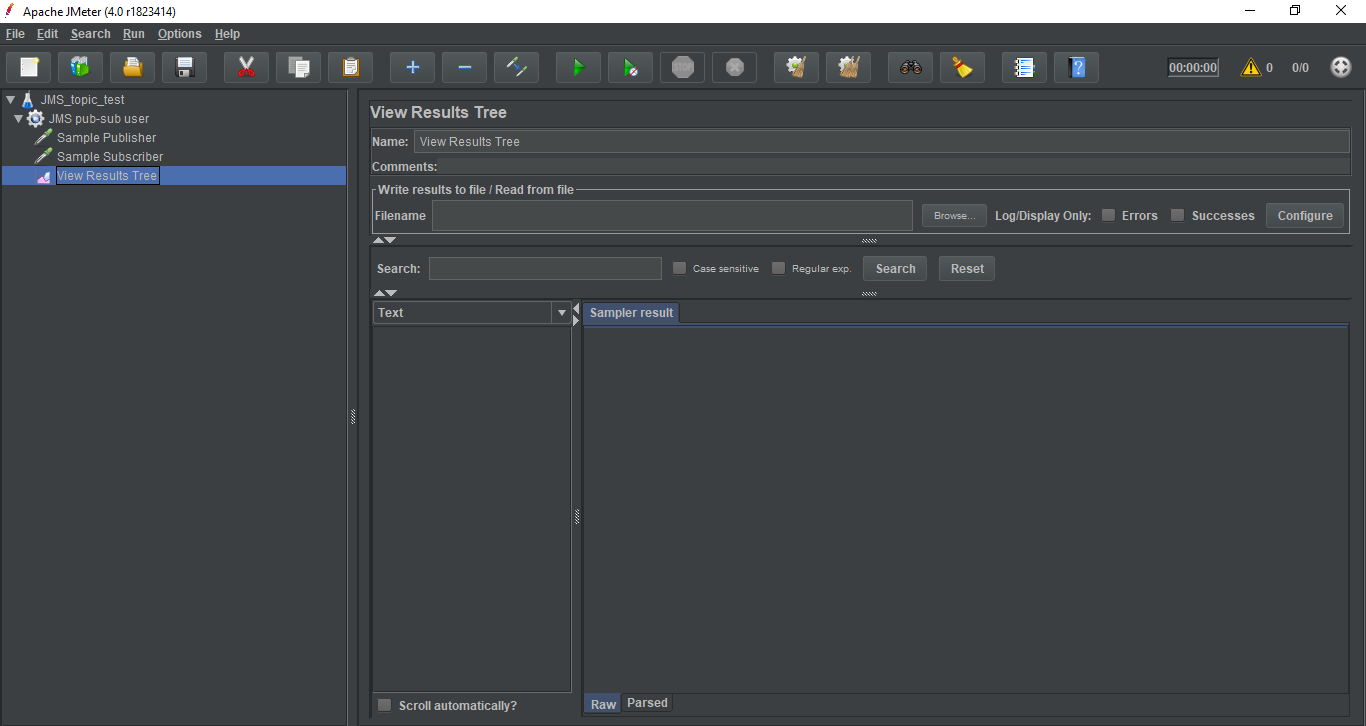
保存并执行测试计划
点击文件 > 将测试计划另存为。 将整个测试计划另存为 JMS_topic_test.jmx。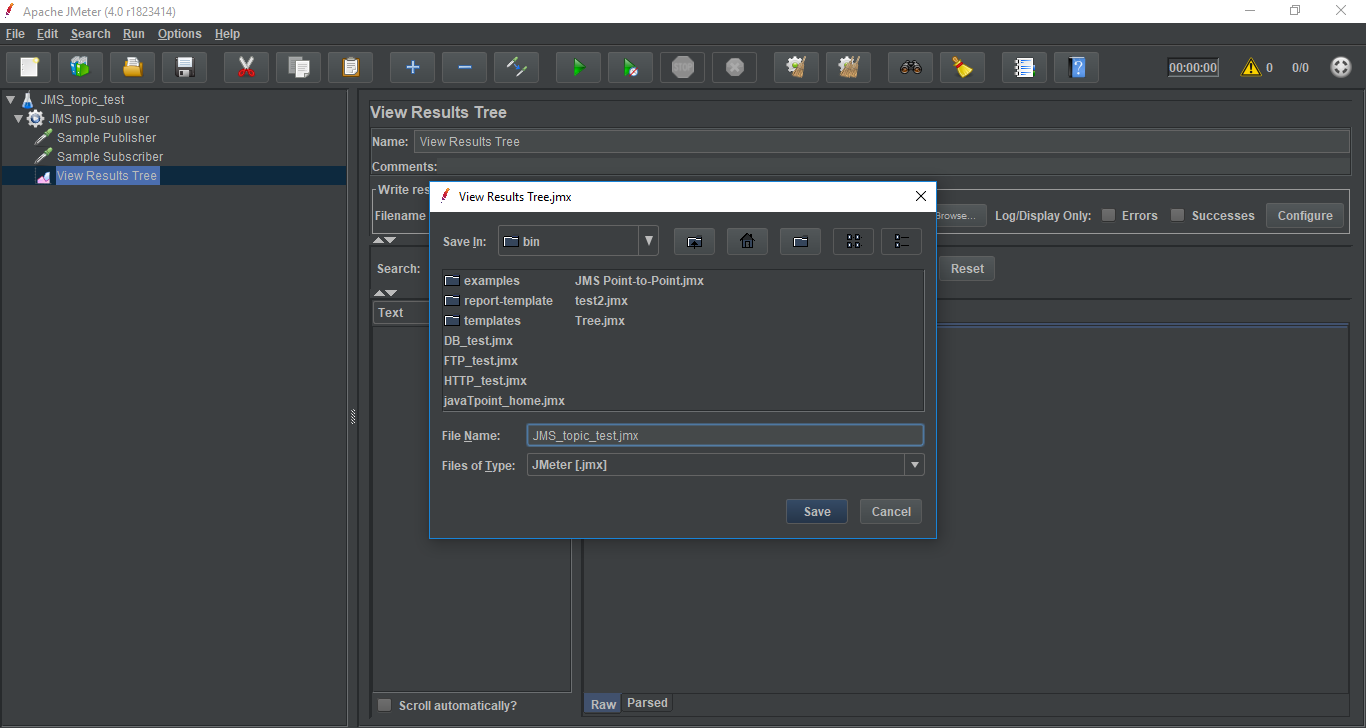
单击"运行">"开始"以执行测试计划。
验证输出
发布商输出:
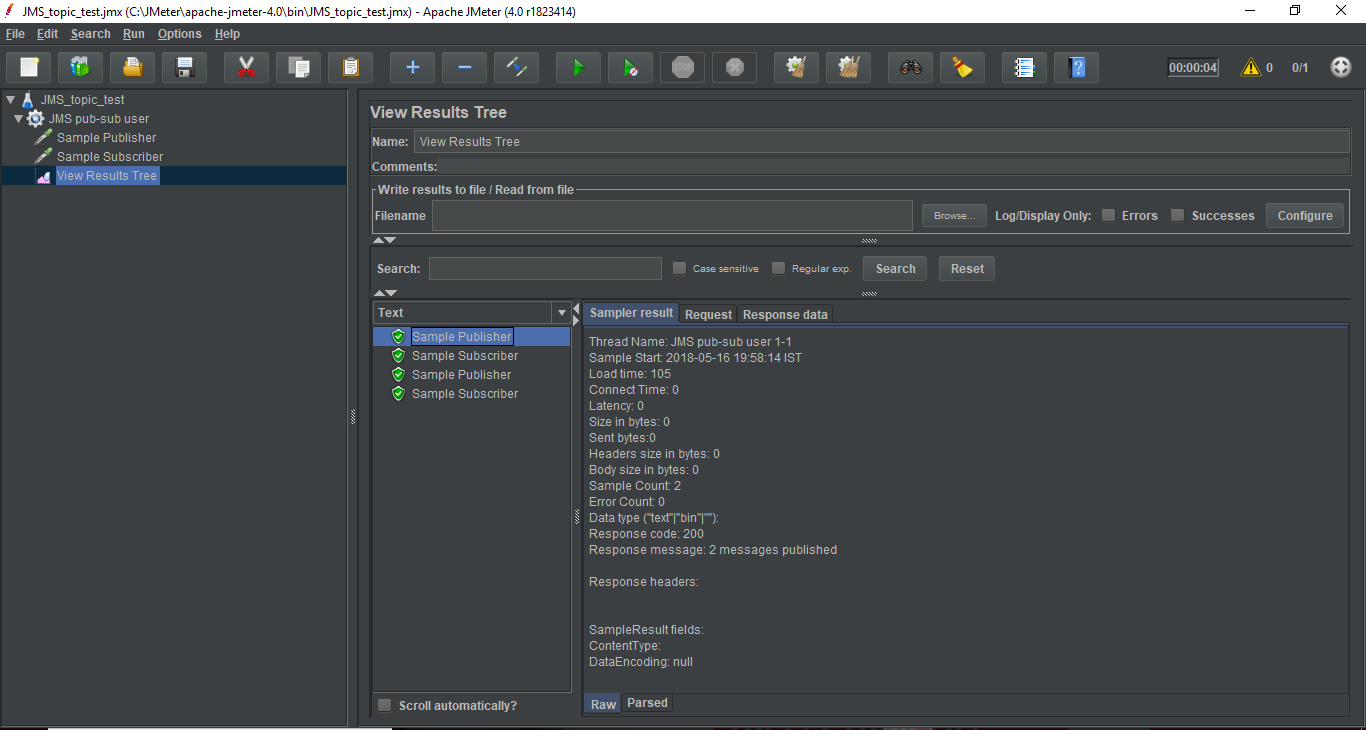
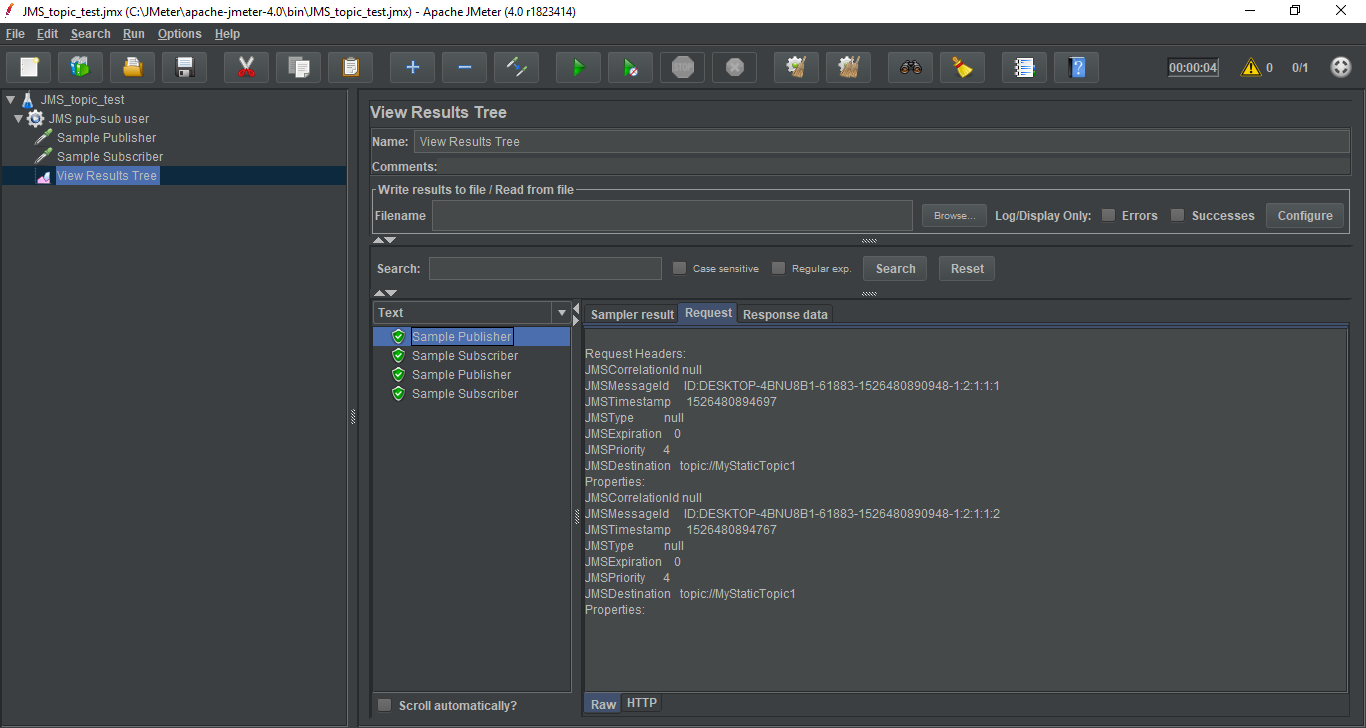
订阅者输出:
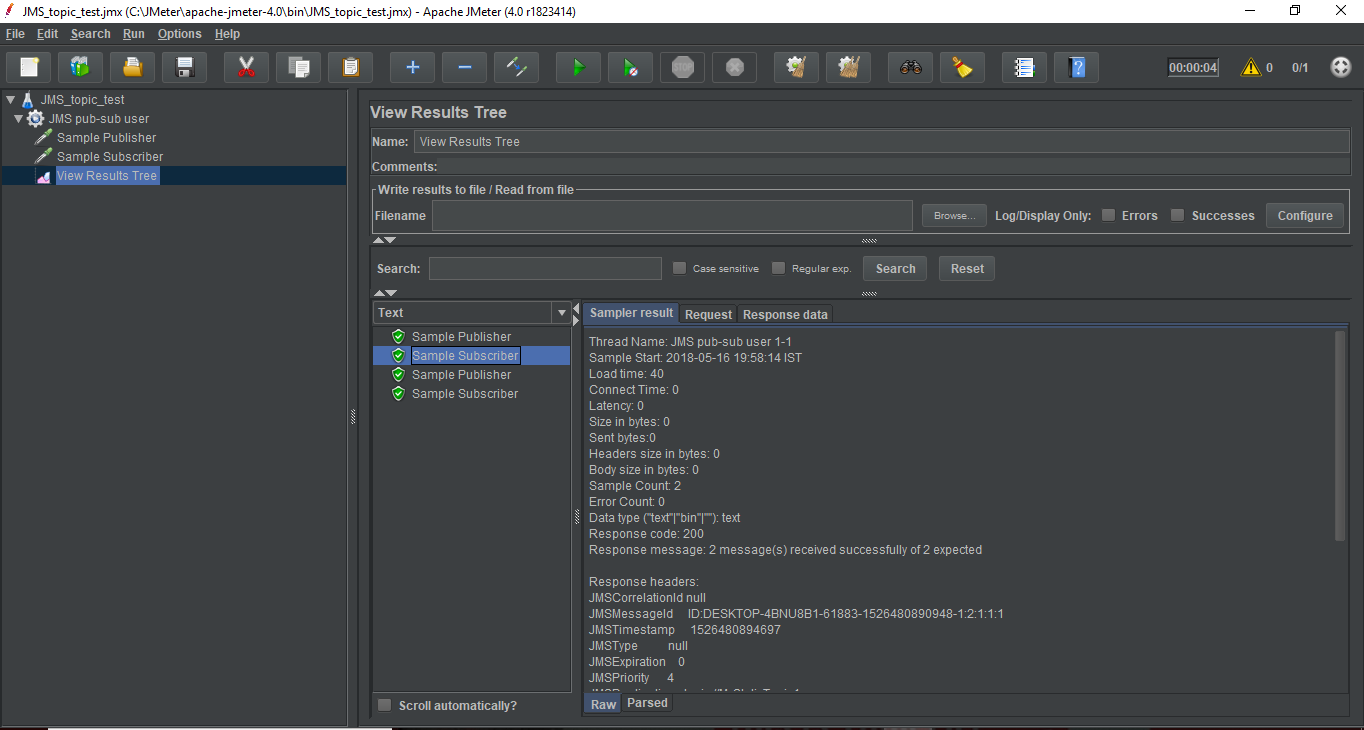
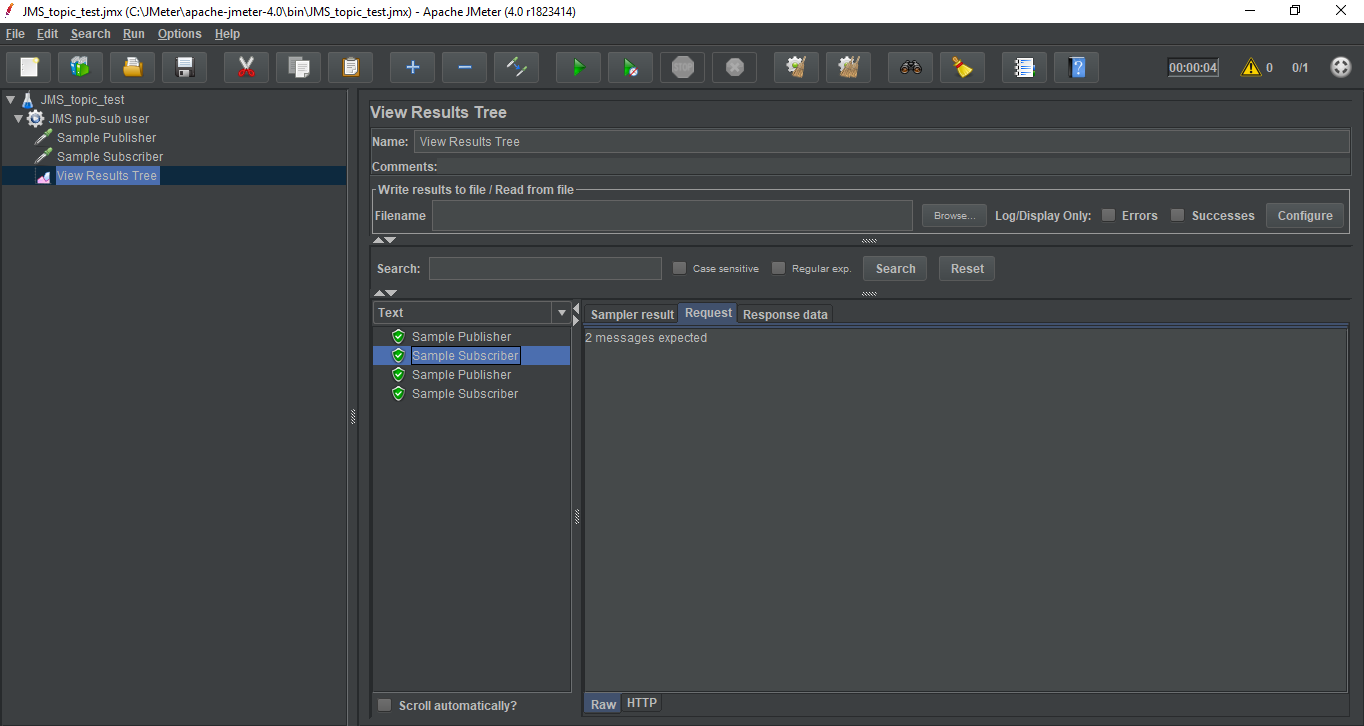
您可以在 ActiveMQ 管理控制台的主题选项中查看消息状态。